我們知道此前通過F8進入到安全模式的方法在win10係統已經行不通了,那麼windows10安全模式怎麼進入?下麵小編給大家總結了兩種常見的win10進入安全模式的方法,大家可以參考看看。
win10進入安全模式的方法:
解決方法1:
1、在Windows10係統桌麵下按快捷鍵Win+C,打開運行對話框,輸入命令msconfig後,點擊確定按鈕;
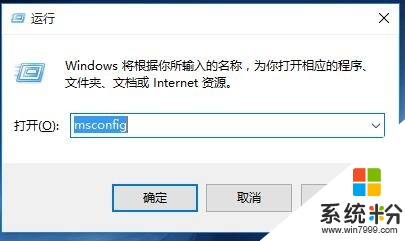
2、在打開的係統配置窗口,點擊“引導”標簽;
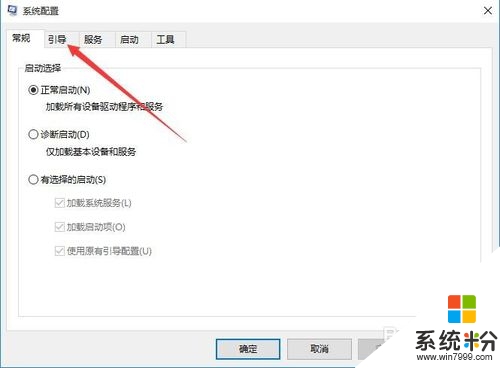
3、在打開的頁麵中,選中引導選項中的“安全引導”前的複選框;
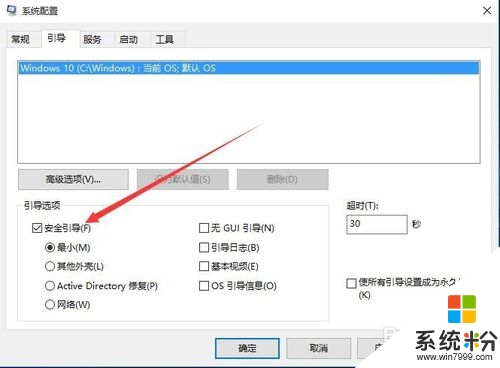
4、這時會彈出係統重新啟動後更改生效的提示,點擊“重新啟動”按鈕,係統自動重新啟動;
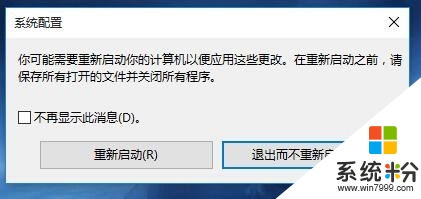
5、重新啟動後,就可以看到係統已自動進入到安全模式了。如果下次不想進入安全模式的話,記得要去“安全引導”前的勾選去掉哦。
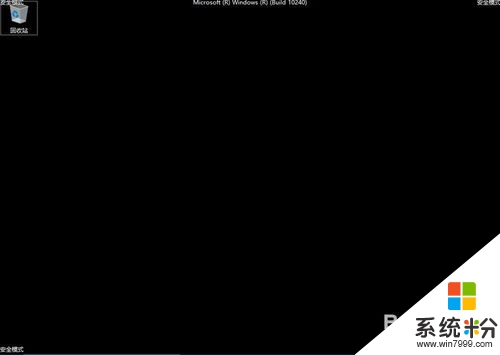
解決方法2:
1、在Windows10係統桌麵點擊開始菜單,然後在彈出菜單中找到“電源”菜單項,在彈出菜單中選擇“重啟”按鈕,在按下Shift鍵的同時,點擊重啟菜單項;
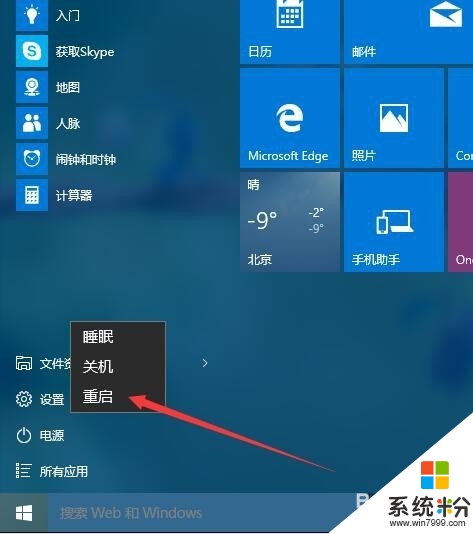
2、一會就會出現“選擇一個選項”的窗口,在這裏點擊“疑難解答”一項;
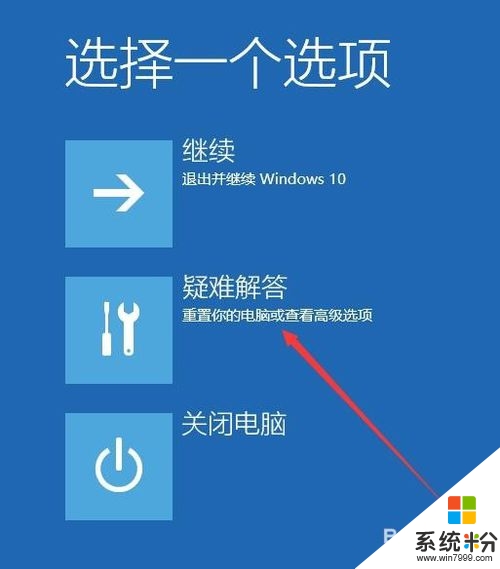
3、在打開的疑難解答頁麵中,選擇“高級選項”一項;
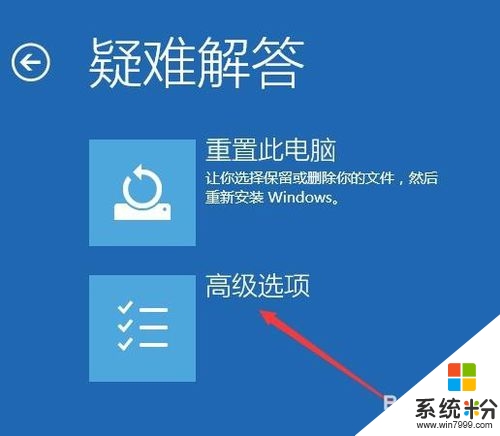
4、在打開的高級選項頁麵中,找到“啟動設置”圖標,點擊進入該項;
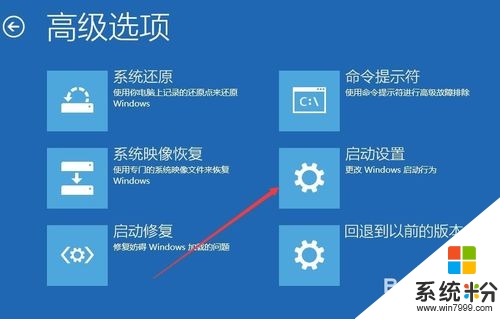
5、在啟動設置頁麵中,看到可以進入到“啟用安全模式”等項,點擊“重啟”按鈕;
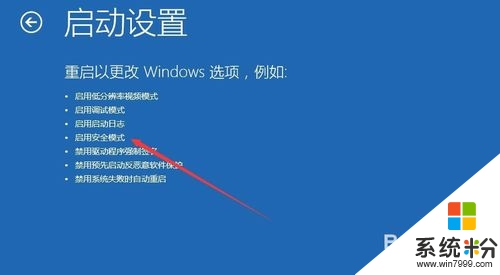
6、這時會彈出啟動設置頁麵,按下數字鍵4,就可以進入到安全模式中了;
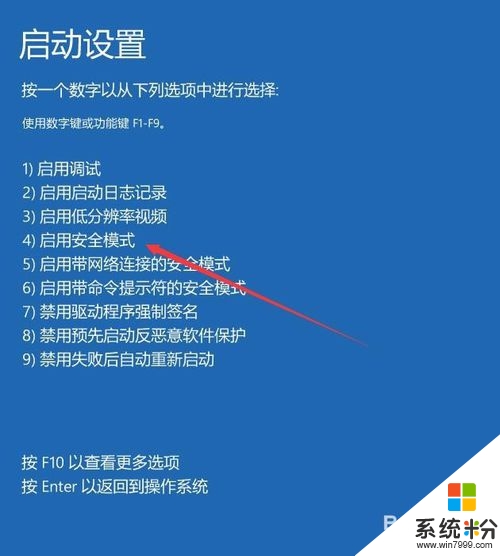
7、係統自動重新啟動,一會啟動後就可以進入到安全模式了。

win10相關教程